怎样用易语言写一个简单的程序?
1、安装完成后,双击易语言图标打开易语言。这里弹出了一个对话框。
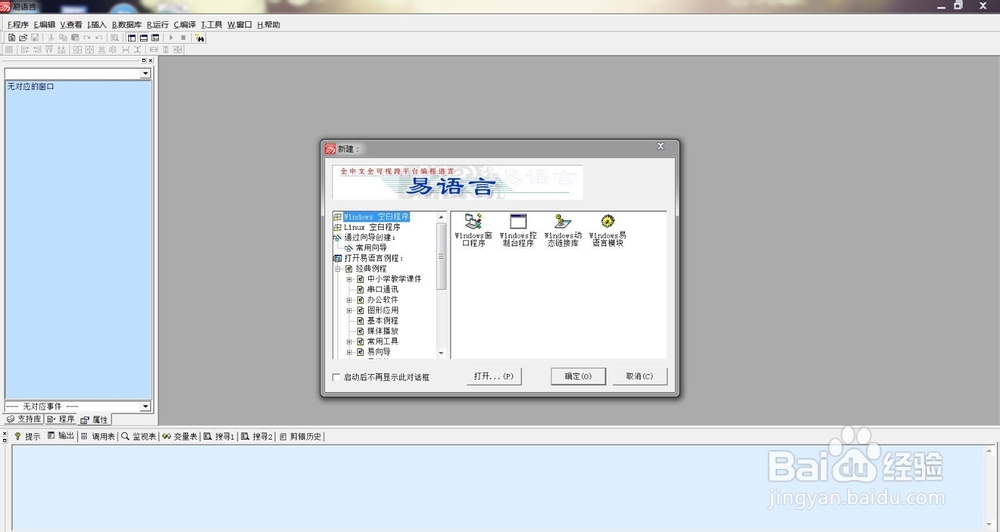
2、双击中间的“windows窗口程序”新建一个程序。界面如图所示。
菜单栏:程序的各种操作及设置。
窗口编辑区:绘制界面
属性设置区:设置组件、窗口的各种属性
组件框:选择各种组件
提示区:显示当前程序的运行、编译情况。显示对于某一命令的帮助提示。
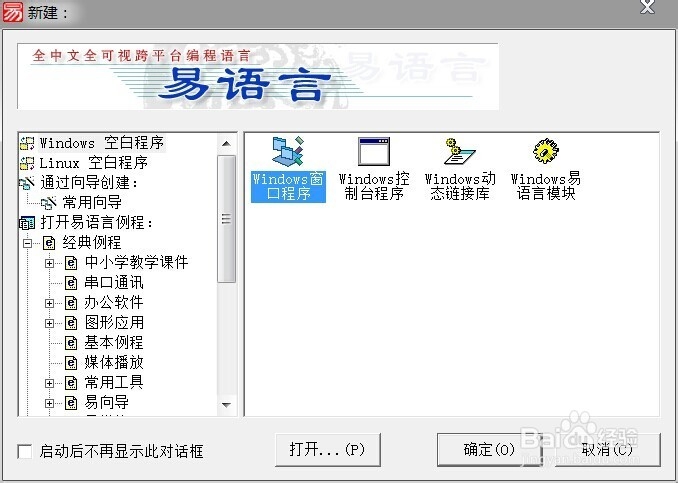
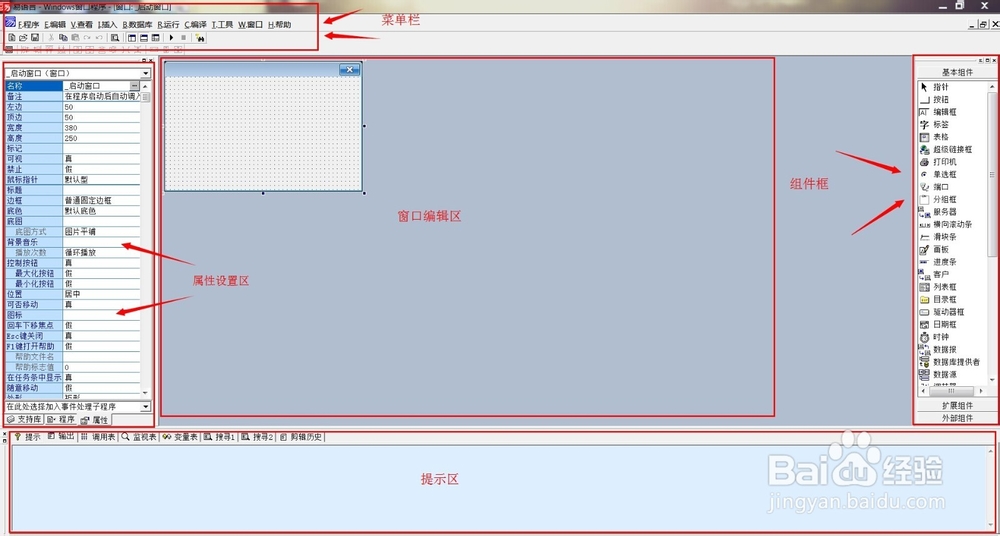
3、在右侧组件框找到“标签”组件 选择后在界面上拖动,松开鼠标,就画出了一个标签。
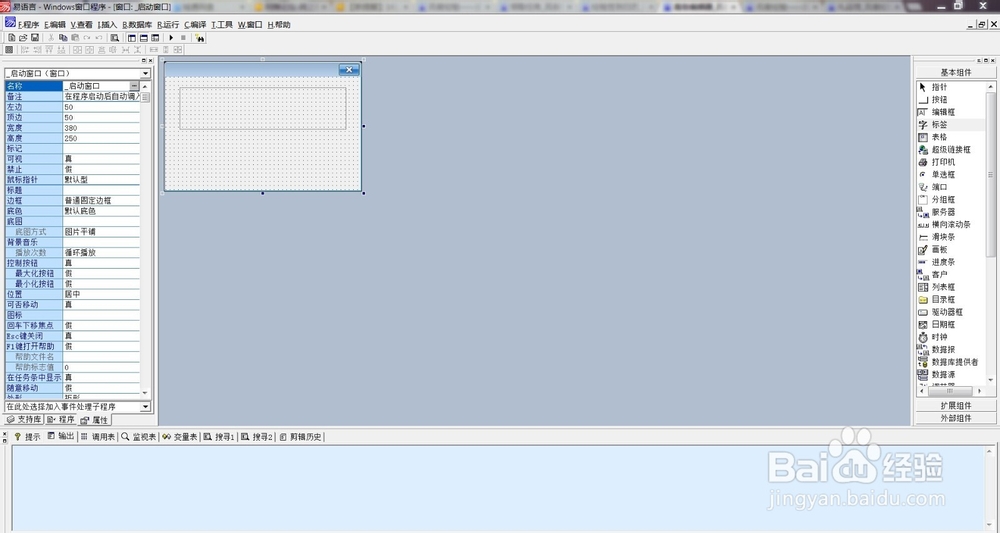
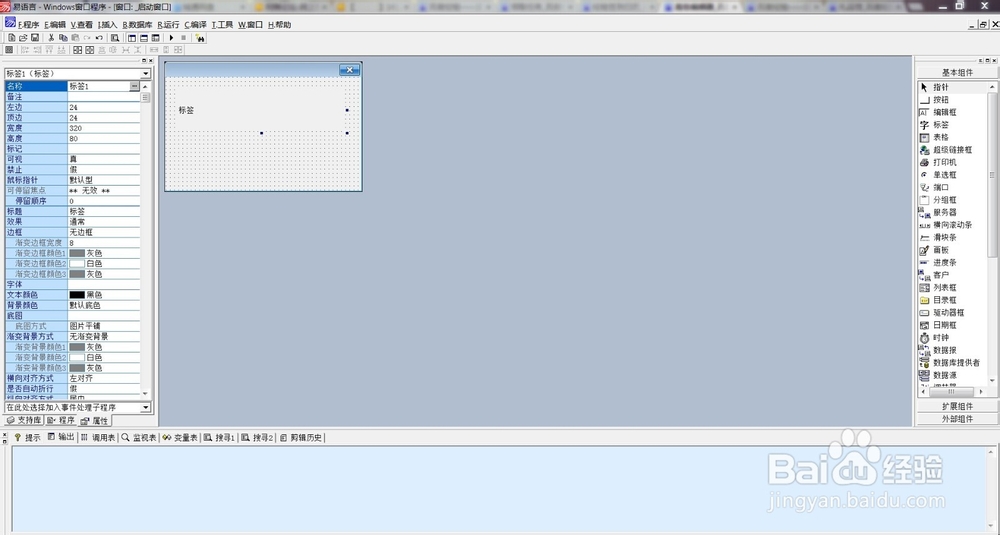
4、在左侧属性栏找到“标题”属性,修改为“我的第一个程序”并敲下回车。标签的标题就更改了
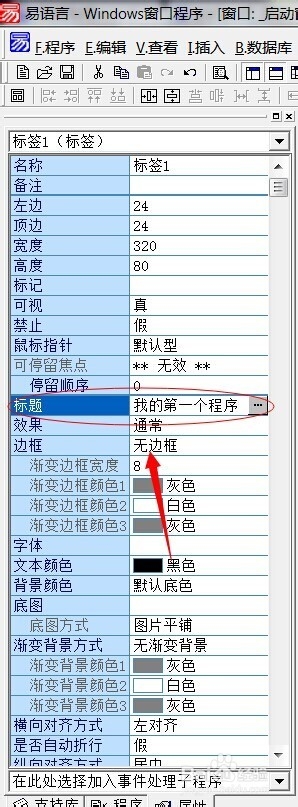
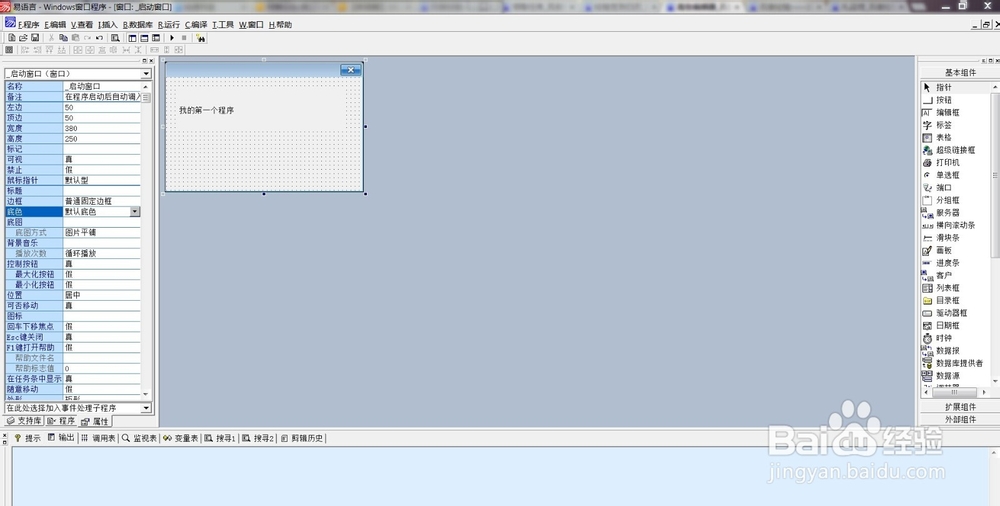
5、接下来用同样的方法创建一个编辑框和一个按钮。
打出如图中的代码。或者复制以下。
.版本 2
编辑框1.内容 = “你好,世界”
信息框 (“我的第一个易语言程序”, 0, )
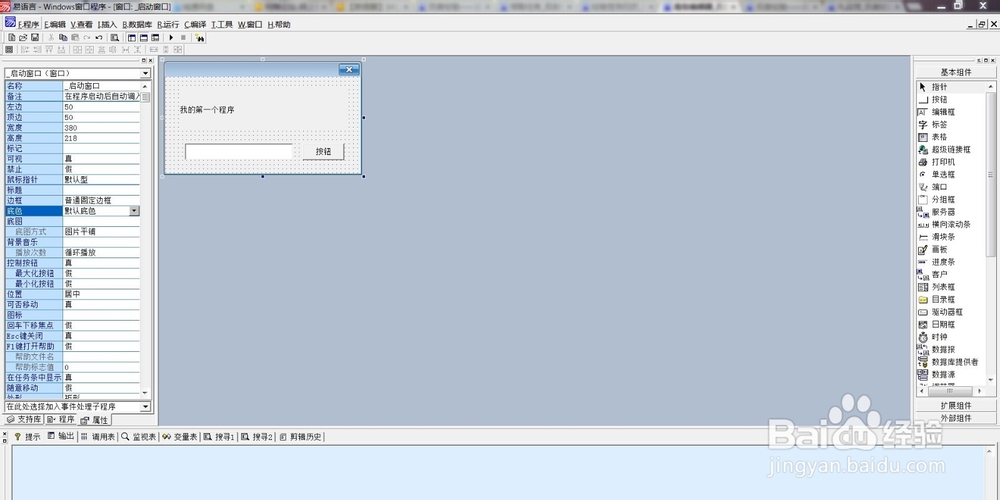
6、双击按钮进入代码编辑页面。把输入法调为英文状态。
打出如图中的代码。或者复制以下。
.版本 2
编辑框1.内容 = “你好,世界”
信息框 (“我的第一个易语言程序”, 0, )
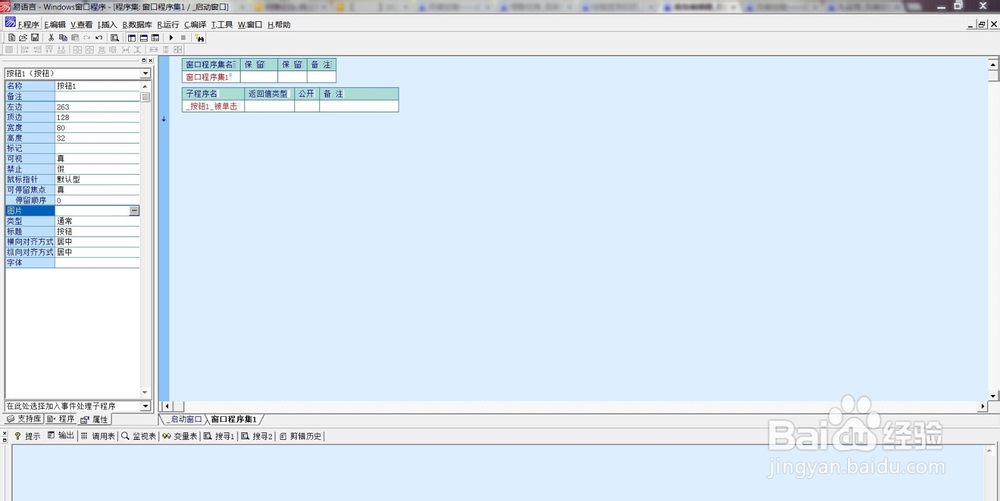
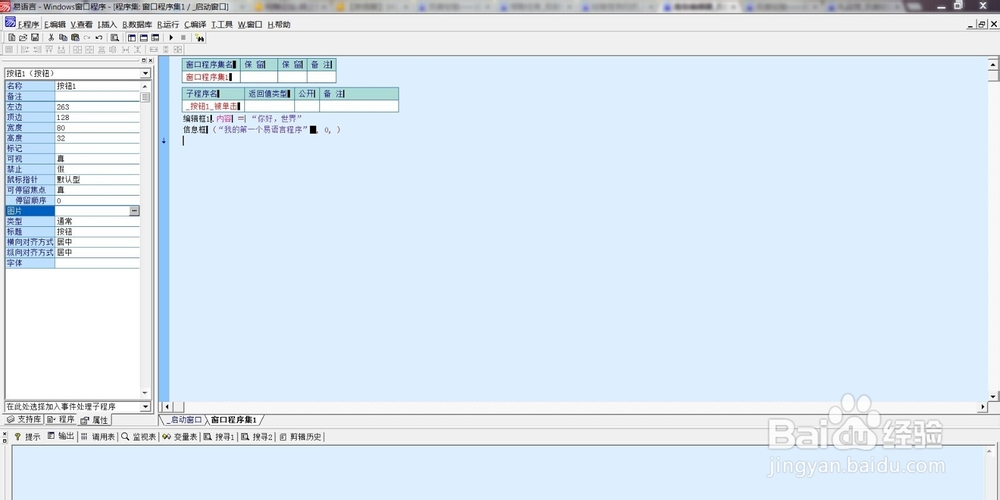
7、点击上方三角按钮,或者单击F5运行程序查看效果。效果如图所示
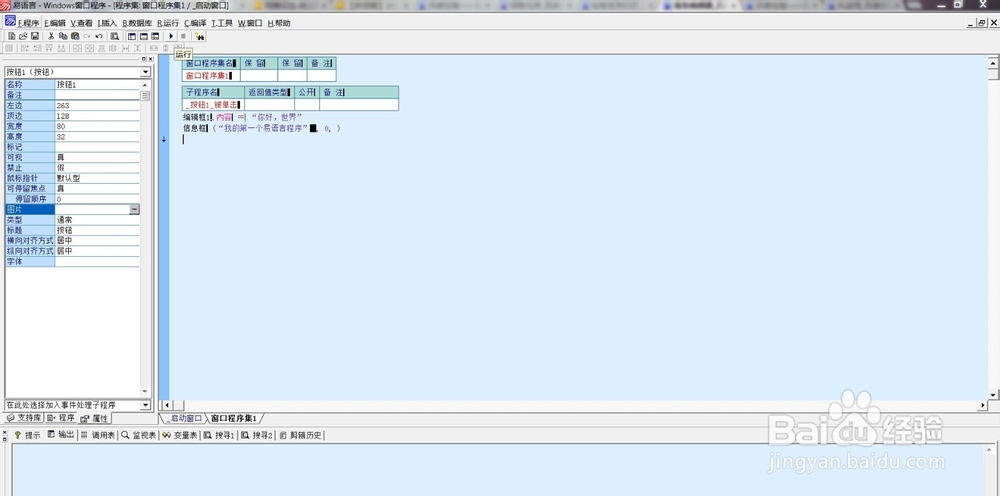
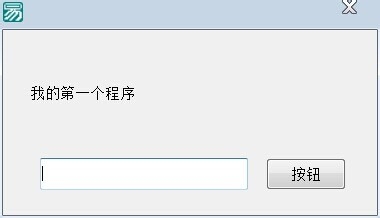
8、点击按钮。弹出了一个信息框,编辑框的标题也变为了“你好,世界”我们的第一个易语言程序制作完成!
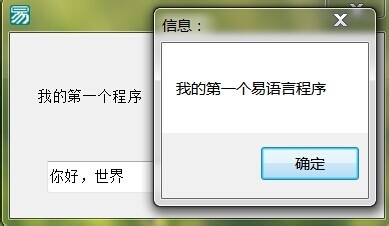
声明:本网站引用、摘录或转载内容仅供网站访问者交流或参考,不代表本站立场,如存在版权或非法内容,请联系站长删除,联系邮箱:site.kefu@qq.com。
阅读量:67
阅读量:186
阅读量:20
阅读量:96
阅读量:131